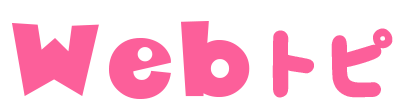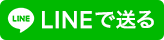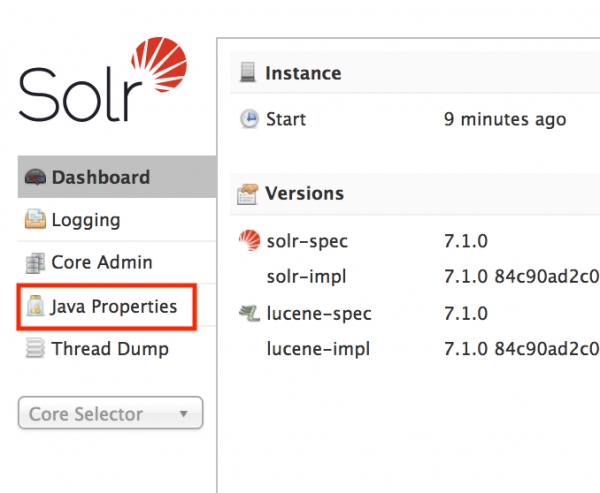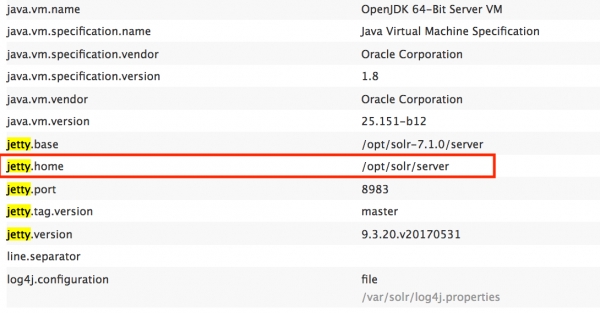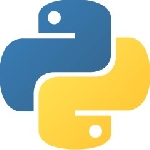ふと思ったこと
これってどこからでも、管理画面にアクセスできるのでは…?これは非常にセキュリティ上よろしくないので、色々調べてアクセス制限ができたので、メモしておきます。.htaccessによるIPアドレスの制限じゃなくて、ベーシック認証でもなくて、Jetty.xmlで、IPアドレスの制限ができるようですので、設定してみました。
Solrをインストールした際に一緒に入ったJettyにて設定する
まず、solrの管理画面(http://「hostname」:8983/)へアクセスし、「 Java Properties」をクリックします。※下の画像の赤線で囲んだボタン
設定ファイルなどに関しての一覧が出てくるので、「jetty.home」の項目を探します。そこに記載のあるパスがjettyの設定が入ってる場所になります。そのパスに移動した後、「etc」というディレクトリの中にjetty.xmlがあるので、そのファイルを編集します。つまり「jetty.home/etc/jetty.xml」を編集します。※私の環境では画像の赤で囲んだ部分のパス
jetty.xmlにアクセスを許可するIPアドレスを記載する
「jetty.xml」の中を以下のように変更します。今回、192.168.11.11を許可する例を記載します。
<!--
元々記載のあった部分はコメントアウトしておく
<Item>
<New id="Contexts" class="org.eclipse.jetty.server.handler.ContextHandlerCollection"/>
</Item>
-->
<Item>
<New class="org.eclipse.jetty.server.handler.IPAccessHandler">
<Call name="addWhite">
<Arg>192.168.11.11</Arg>
</Call>
<Set name="handler">
<New id="Contexts" class="org.eclipse.jetty.server.handler.ContextHandlerCollection"/>
</Set>
</New>
</Item>
これで、記載している「192.168.11.11」からのアクセスのみ可能になりました。設定を反映するために、以下コマンドでsolrを再起動します。
service solr restartこれで、設定が反映されます。